Annonse
 Det er mange forskjellige måter du kan samhandle med leserne dine når du driver en blogg. Det kan være tilstrekkelig å tilby et kommentarsystem som Disqus, eller kanskje du kan innlemme kontaktskjemaer 3 gratis kontaktformularer for ditt nettsted Les mer inn på nettstedet ditt slik at du kan få direkte, enveis tilbakemelding fra de besøkende. Noen ganger kan det hende du trenger litt mer interaksjon med besøkende. Kanskje driver du et nettsted som du har tenkt å bruke for å generere potensielle kunder, i hvilket tilfelle vil du at potensielle kunder skal ringe deg umiddelbart. Eller kanskje du bare foretrekker å høre en persons stemme fremfor å lese innspill fra et upersonlig online skjema.
Det er mange forskjellige måter du kan samhandle med leserne dine når du driver en blogg. Det kan være tilstrekkelig å tilby et kommentarsystem som Disqus, eller kanskje du kan innlemme kontaktskjemaer 3 gratis kontaktformularer for ditt nettsted Les mer inn på nettstedet ditt slik at du kan få direkte, enveis tilbakemelding fra de besøkende. Noen ganger kan det hende du trenger litt mer interaksjon med besøkende. Kanskje driver du et nettsted som du har tenkt å bruke for å generere potensielle kunder, i hvilket tilfelle vil du at potensielle kunder skal ringe deg umiddelbart. Eller kanskje du bare foretrekker å høre en persons stemme fremfor å lese innspill fra et upersonlig online skjema.
I årevis var det en mengde valg når det gjaldt gratis telefonsvarer, som f.eks Voicememe Sett opp en talemelding for bloggen din med VoiceMeMeDet beste verktøyet som jeg fant for å sette opp et talemeldingssystem for en blogg, er gjennom VoiceMeMe-widgeten. Les mer , som jeg tidligere dekket, eller til og med
K7 K7: Få faks- og talemeldinger i e-posten din Les mer . Over tid virker det som om hver "gratis" tjeneste enten falt ved veikanten en etter en, eller de konverterte til et betalingssystem online. Det gjenstår bare en tjeneste som står seirende og gratis over resten - Google Voice.Slik konfigurerer du telefonsvarer på Google Voice
De fleste bruker Google Voice utelukkende som et personlig telefonsvarer. Det er en enkel måte å ha et telefonnummer du ikke trenger å betale for - en virkelig penger-sparer for studenter som beveger seg mye og ikke liker å måtte bytte telefonnummer stadig. Du kan konfigurere Google Voice til å enten ringe på din egen mobiltelefon, eller du kan sende samtaler til telefonsvarer.
Denne talemelding-funksjonen er faktisk mye mer fleksibel enn du kanskje tror, og den lar eiere av nettsteder og blogger ha muligheten til å integrere telefonsvarer direkte på et hvilket som helst nettsted. Den raskeste måten å gjøre dette på er å klikke på “Ring widgets”-Fanen i Google Voice og klikk på lenken for å opprette en ny widget.
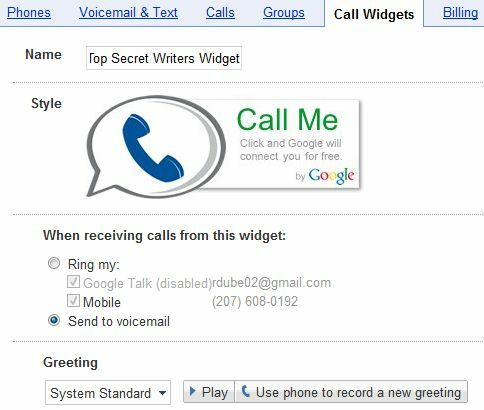
Det fine med dette er at du kan opprette flere widgets med flere anropsatferd. Kanskje en bloggwidget automatisk vil videresende innringere direkte til telefonsvarer, som konfigurasjonen over. Hvis du vil, kan du sette opp en annen widget som du kan inkludere i bunnteksten din, og de som ringer vil bli dirigert direkte til mobiltelefonen din. Når du er ferdig med å konfigurere widgeten, gir Google Voice deg en embed kode som du kan kopiere og lime inn på hvilken som helst webside.
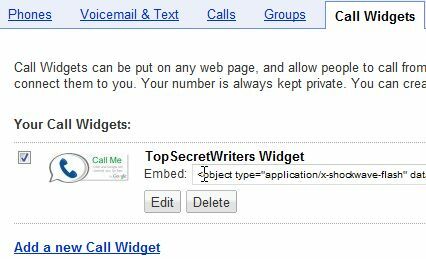
Widgeten ser ut som bildet nedenfor. Her har jeg integrert Google Voicemail-systemet i kontaktsiden min på en av bloggene mine. Når en bruker klikker på lenken, må de oppgi telefonnummeret der Google Voice kan ringe dem offline, og deretter klikke på “koble”For å ringe.
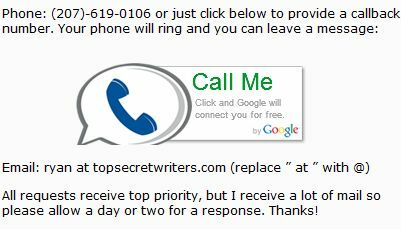
Brukere har også muligheten til å velge en tekstboks for å holde nummeret skjult hvis de er opptatt av personvernet. Når de klikker “Koble“Vil Google Voice øyeblikkelig ringe nummeret de skrev inn. Når de har hentet, vil Google Voice deretter ringe deg, eller koble til telefonsvaringssystemet ditt, avhengig av hvordan du konfigurerte widgeten til å fungere.
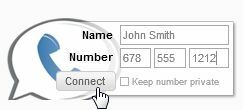
Integrering av Google Voice i WordPress
Du kan være fornøyd med å bruke Google Voice-innebygd widget-tilnærming, som du kan plassere på hvilken som helst side eller sidefelt du vil. Men husk at det er en fantastisk WordPress-plugin som heter Google Voice CallMe som utvider funksjonaliteten til widgeten. Du må fremdeles sette opp en Google Voice-widget som jeg beskrev ovenfor, fordi du trenger innebygdskoden for å lime inn i plugin-konfigurasjonen.
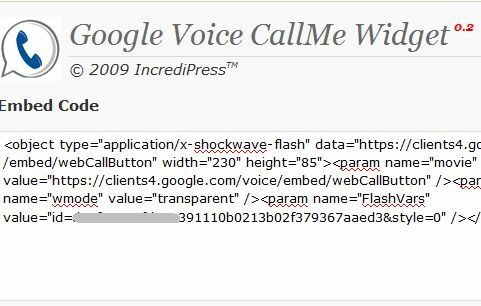
Du finner konfigurasjonsområdet på "Ring meg”-Koblingen under Innstillinger i WordPress. Lim inn innebygd kode og lagre innstillingene. Du kan også finpusse hvordan "Ikke forstyrr" -bildet ser ut hvis du vil (legg til formatert tekst hvor som helst rundt bildet).
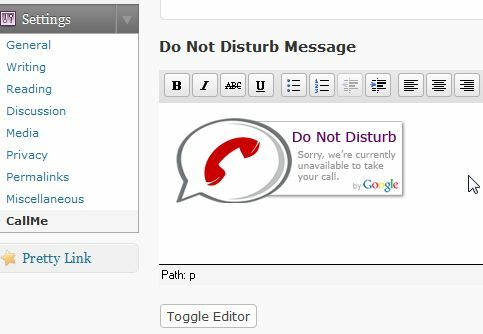
Når du legger til den nye widgeten på sidefeltet, ser du at du kan konfigurere "Ikke forstyrr" ganger for hver dag i uken. Hva widgeten gjør er at det endrer Google Voice-ikonet fra grønt til et "Ikke forstyrr" rødt ikon i løpet av ganger du angir, når du vet at du kommer til å være frakoblet eller borte fra telefonen og ikke kan ta samtaler.
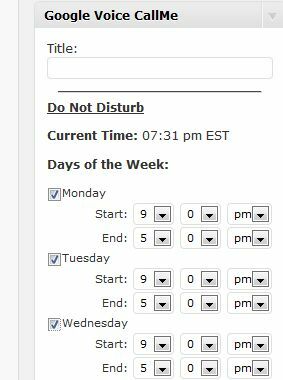
Dette er en utmerket måte å sette opp Google Voice på nettstedet eller bloggen din hvis du tilbyr noe som en datateknologi eller kundesupporttjeneste og de besøkende trenger tilgang til en live person. Hvis du holder den innebygde Google Voice-widgeten konfigurert til å gå direkte til telefonsvarer, gir denne plugin-modulen deg muligheten til å "slå av" talemeldingen i løpet av bestemte timer.
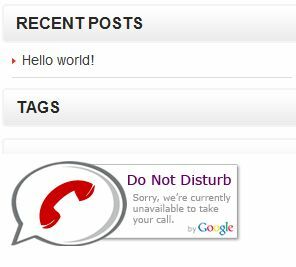
Dette kan være nyttig hvis du mottar varsler hver gang du får en Google Voicemail og bare ikke vil bry deg med de i løpet av ikke-forretningstimer.
Det er uheldig at de fleste andre gratis telefonsvarer har falt ved veien, men det er heldig at Google Voice ikke bare overlevde, men at det også gir tilstrekkelig fleksibilitet, slik at du kan legge inn din egen telefonsvarerkobling ganske mye hvor som helst på nettet som du kan lime inn kode.
Bruker du Google Voicemail? Er det noen kreative måter du har brukt innebygd koden til god bruk? Del din innsikt i kommentarfeltet nedenfor.
Ryan har en BSc-grad i elektroteknikk. Han har jobbet 13 år innen automatisering, 5 år innen IT, og er nå en applikasjonsingeniør. Han var tidligere administrerende redaktør for MakeUseOf, han snakket på nasjonale konferanser om datavisualisering og har blitt omtalt på nasjonal TV og radio.


